Sự bùng nổ của nền công nghệ thông tin thế kỉ 21 đặt con người vào thách thức sáng tạo từng giờ khắc. Và tiếp cận với nền công nghệ mới là giải pháp tốt nhất cho mọi bước đường kinh doanh. Và Localhost là thuật ngữ được nhắc đến khá nhiều trong giới lập trình web và blogger, từ những công ty thiết kế website hàng đầu thế giới như webfx cho đến những công ty startup nhỏ lẻ giống colorworldwebdesign. Vậy Localhost là gì? Bao gồm những ứng dụng nào? Cách cài đặt Localhost trên máy tính như thế nào? Hãy theo chân cùng chúng tôi khám phá ngay bây giờ qua bài viết hữu ích dưới đây.
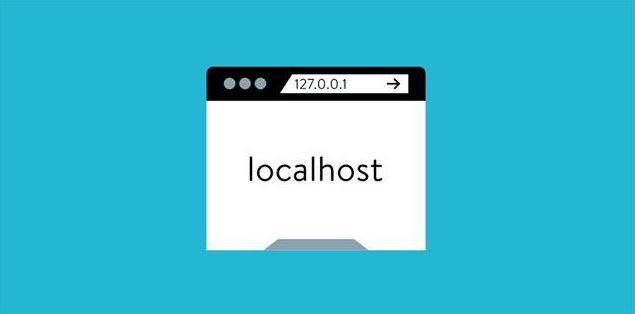
Localhost là gì?
Tìm hiểu khái niệm localhost
- Localhost hiểu đơn giản nó chính là từ ghép của 2 chữ “local” (máy tính của bạn) và “host” (máy chủ). Local host chính là thuật ngữ chỉ máy chủ chạy trên máy tính.
- Local host thực chất chính là một webserver gồm Apache, MySQL, PHP và PhPMyadmin được cài đặt chính trên máy tính. Sử dụng máy tính làm không gian lưu trữ và cài đặt website mà không cần phải mua host.
- Ứng dụng Localhost có chức năng cài đặt và thử nghiệm các website trên máy tính. Giúp cho việc thao tác cũng như xử lý dữ liệu nhanh hơn. Không mất quá nhiều công sức là không lo mất kết nối như online hosting. Chỉ có bạn mới có thể xem được website mà bạn đã cài đặt trên Local host.
- Localhost được sử dụng rất phổ biến tại các công ty lập trình website, nó như một bước kiểm duyệt trước toàn bộ web trước khi đưa lên hosting thật để chạy thực tế, nếu bạn đã từng làm việc tại các công ty lập trình MonaMedia hay bất kỳ công ty nào khác, hoặc những dịch vụ freelancer việt nam thì chắc chắn bạn đã biết đến nó.
Localhost bao gồm những ứng dụng nào?
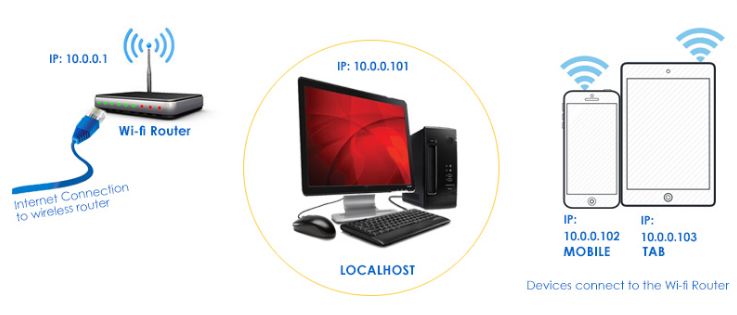
Những ứng dụng trong local host
Trên thực tế Localhost bao gồm rất nhiều ứng dụng khác nhau. Và tất cả những ứng dụng này sẽ kết hợp với nhau để tạo ra môi trường có thể chạy được website trên máy tính. Những ứng dụng cơ bản của Local host bao gồm:
- Phần mềm Webserver Apache: Đây là phần mềm thông dụng nhất hiện nay
- PHP: Là phần mềm để xử lý mã PHP (Vì hầu hết WordPress đều viết bằng ngôn ngữ PHP)
- Phần mềm: MySQL server: Là phần mềm để lưu trữ và xử lý cơ sở dữ liệu (Bởi WordPress sử dụng MySQL làm nền tảng cho cơ sở dữ liệu)
- PHPMyadmin: Để xem và quản lý cơ sở dữ liệu MySQL
Theo chia sẻ của đơn vị mona host, Localhost có thể hoàn toàn đáp ứng được cơ bản chạy một website sử dụng mã nguồn WordPress.
Cách cài đặt Localhost đơn giản, nhanh chóng nhất
Để tạo Localhost dễ dàng nhất, người ta thường sử dụng các gói phần mềm Local host đã có sẵn các phần mềm cần thiết hoàn chỉnh. Trong đó nổi bật nhất và dễ dàng sử dụng, dễ cài đặt nhất là Ampps, WAMP và XAMPP. Đây là những phần mềm được sử dụng phổ biến nhất hiện nay bởi tính đơn giản, tiện lợi và dễ dàng cài đặt, dễ dàng sử dụng. Dưới đây là hướng dẫn cách cài đặt Local host đơn giản, nhanh chóng nhất với các gói phần mềm kể trên.
Cách cài đặt Localhost với Ampps

Cách cài đặt Localhost trên máy tính
Dùng phần mềm Ampps tạo Localhost là cực kì chuyên nghiệp. Nó giúp bạn tạo nên miền ảo với tên tùy ý giống như tên miền thật. Nhưng chỉ có thể chạy trên máy tính của bạn. Ưu điểm của phần mềm này là hoàn toàn miễn phí. Dễ sử dụng, giao diện trực quan rất giống với hosting dùng Capnel.
Trước hết, bạn cần truy cập vào địa chỉ của Ampps và chọn phiên bản phù hợp với hệ điều hành mà bạn đang sử dụng. Sau đó cài đặt lên máy tính như bình thường. Cài đặt xong, bạn khởi động Ampps lên và thấy xuất hiện bảng điều khiển của Ampps. Trong bảng điều khiển bạn thấy Apache và MySQL đang bật (màu xanh) thì Local host mới hoạt động. Truy cập vào http:// localhost/ampps hoặc click vào biểu tượng trang chủ. Bạn sẽ thấy trang quản trị Local host của Ampps. Lúc này bạn đã cài đặt thành công.
Cách cài đặt Localhost với phần mềm WAMP

Hướng dẫn cài đặt WordPress bằng WAMP
Cũng khá đơn giản như khi cài Localhost với phần mềm Ampps. Cài đặt Localhost với phần mềm WAMP bạn chỉ cần truy cập vào Sourceforge và chọn phiên bản WAMP. Tốt nhất là bạn nên chọn phiên bản wampserver 2.2d cho phần mềm CRM miễn phí.
Sau đó chọn Run -> Next -> I accept the agreement -> Next. Chọn đường dẫn để lưu cài đặt Localhost của WAMP. Sau đó tiếp tục chọn Next. Sau khi cài đặt xong bạn ấn Finish để kết thúc cài đặt là xong.
Cách cài đặt Localhost bằng XAMPP

Xampp
Trước tiên, để cài đặt Localhost bằng phần mềm XAMPP. Bạn chỉ cần truy cập vào địa chỉ của Apache để tải phiên bản phù hợp với máy tính mà bạn đang dùng. Sau khi tải xong, bạn tiến hành cài đặt như các phần mềm thông thường. Khi cài đặt xong, bạn hãy khởi động phần mềm XAMPP bằng cách click vào nút Star của ứng dụng Apache và MySQL là xong. Để kiểm tra xem bạn đã cài đặt thành công Local host hay không và xem nó có hoạt động hay không. Hãy gõ http:// localhost trên trình duyệt. Nó sẽ dẫn tới trang giới thiệu XAMPP. Lưu ý, mỗi khi tắt máy, bạn cần chạy lại ứng dụng thì Localhost trên máy tính mới chạy được.
Có thể nói, Local host là ứng dụng không thể thiếu trong giới thiết kế web và blogger ngày nay. Nó giúp cho việc thao tác cũng như xử lý dữ liệu nhanh hơn. Đặc biệt là tính bảo mật rất cao.
Hy vọng với những chia sẻ nhỏ của chúng tôi trên đây sẽ là cẩm nang hữu ích giúp cho bạn hiểu rõ hơn về Localhost và cách cài đặt nhanh chóng, đơn giản nhất. Nếu bạn cần tư vấn giải đáp những thắc mắc còn bỏ ngỏ, hãy liên hệ ngay với HostingBlender – dịch vụ thiết kế web và lập trình phần mềm chuyên nghiệp để được giải đáp tường tận. Chúc các bạn sử dụng thành thạo Local host!


